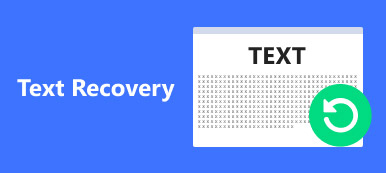"Estaba limpiando archivos no deseados en mi disco duro usando Shift + Delete, pero eliminé algunos archivos de documentos importantes por error, ¿hay alguna forma de recuperar los archivos eliminados de Shift?"
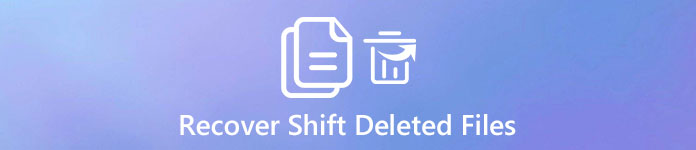
Es cierto que Shift + Supr La combinación es una opción conveniente cuando desea eliminar algunos datos inútiles. Y no es necesario que vaya a la Papelera de reciclaje y vuelva a eliminarlos. El inconveniente es que tus archivos se han ido si presionas Shift + Delete involuntariamente. Por lo tanto, le diremos cómo recuperar los archivos eliminados de Shift en este tutorial.
- Parte 1: diferencia entre la eliminación normal y la eliminación Shift
- Parte 2: por qué no podemos encontrar archivos borrados por turnos de la papelera de reciclaje
- Parte 3: Cómo recuperar archivos borrados de cambio
Parte 1: Diferencia entre borrar normal y borrar Shift
Primero, hablemos de las diferencias entre la eliminación normal y Shift Delete.
En el Explorador de archivos de Windows, cuando selecciona un archivo o varios elementos y presiona la tecla Eliminar en su teclado, los datos van a la Papelera de reciclaje pero no liberan el espacio que ocupan estos archivos. Simplemente mueve el índice de los archivos a otro lugar.
Por otro lado, si presiona la tecla Mayús y presiona Eliminar para limpiar algunos archivos, se eliminarán de su disco permanentemente en lugar de moverlos a otro lugar.
Por lo tanto, si desea recuperar los archivos eliminados por eliminación normal, simplemente vaya a la Papelera de reciclaje. Pero la recuperación de los archivos de eliminación de cambios no es tan simple como la eliminación normal. Y es posible que necesite un profesional de herramientas de recuperación de datos.
Parte 2: Por qué no podemos encontrar archivos borrados de turno de la papelera de reciclaje
Windows realiza un seguimiento de dónde se encuentran los archivos en un disco duro a través de índices. Cada archivo y carpeta tiene un índice que le indica al sistema operativo dónde comienza y termina el contenido.
En general, si solo elimina un archivo presionando el botón Eliminar, el índice le indicará a Windows que vaya a la Papelera de reciclaje. Pero si usa Shift + Delete, el índice se eliminará de su disco duro, y el espacio que almacenó el archivo se marcará vacío. Por eso no podemos recuperar archivos eliminados de Shift de la papelera de reciclaje. Pero todavía hay posibilidades de recuperar sus datos antes de que el espacio sea sobrescrito por nuevos archivos.
Parte 3: Cómo recuperar archivos borrados de cambio
Dado que las personas no pueden encontrar los archivos eliminados en la Papelera de reciclaje o en cualquier otro lugar, ¿cómo recuperarlos? Como se mencionó, una herramienta de recuperación de datos profesional es necesaria, por lo que lo que La mejor herramienta de recuperación de datos profesional. ¿debiera ser?
1. Recuperación de archivos en diversas situaciones, incluyendo eliminación de turnos, operación errónea, ataque de virus, corrupción de software o formato de disco duro.
2. Fácil de usar. La mejor herramienta de recuperación de datos es capaz de recuperar archivos borrados por turnos con un solo clic, de modo que incluso los que no son expertos en tecnología puedan captarlo.
3. Admite una variedad de tipos de datos y formatos, como imágenes, videos, audio, documentos, correos electrónicos, archivos y más.
4. Recuperación sin pérdida. Con la mejor aplicación de recuperación de datos, los usuarios pueden recuperar los archivos borrados por turnos en su estado, formato y calidad originales.
5. Vista previa para la recuperación selectiva. Los usuarios deben poder ver todos los archivos eliminados y decidir recuperarlos todos o los archivos específicos.
6. Más rápido y seguro. La mejor herramienta de recuperación de datos debe ser liviana y podría restaurar los datos perdidos de manera rápida y segura, de modo que los usuarios no tengan que preocuparse por la fuga de datos.
7. Además, debe ser compatible con tantos sistemas como sea posible, como Windows 10 / 8.1 / 8 / Vista / XP y NTFS, FAT16, FAT32, exFAT, EXT, etc.
Según nuestra investigación, Recuperación de datos de Apeaksoft equipa todas estas características y utiliza tecnología avanzada para recuperar archivos borrados de Shift rápidamente.
Cómo recuperar archivos Shift Deleted
Paso 1: Busca archivos borrados en todo el disco duro
Descargue e instale la última versión de Data Recovery en su computadora. Cuando borre archivos con Shift + Delete, abra el programa de escritorio.
Hay dos partes en la pantalla de inicio, tipo de datos y ubicación. Vaya al área de tipo de datos y seleccione los tipos de datos que desea recuperar, como "Documento". Luego diríjase al área de ubicación y elija dónde se almacenaron originalmente los archivos eliminados. Si lo guardó en un disco duro externo, conéctelo a su computadora.
Después de la configuración, presione el botón "Escanear" para activar el proceso de escaneo estándar.

Paso 2: Vista previa antes de recuperar archivos Shift Deleted
Se le llevará a la pantalla de resultados después de escanear. Y todos los archivos legibles están organizados por formatos. Por ejemplo, haga clic en la opción "Documento" en la columna de la izquierda, aparecerán más carpetas llamadas DOC, PPT, PDF y más en el panel derecho. Puede ir a cada carpeta y ver sus documentos.
Además, la función "Filtro" en la cinta superior podía encontrar rápidamente un determinado archivo por palabra clave. Si no puede encontrar los documentos deseados, haga clic en el botón "Escaneo profundo" en la esquina superior derecha para escanear el sistema en profundidad y encontrar más datos recuperables.

Paso 3: Recuperar archivos borrados Shift en un solo clic
Marque las casillas junto a los archivos que desea recuperar y haga clic en el botón "Recuperar". En el cuadro de diálogo emergente, será mejor que seleccione otro disco duro como destino.
Finalmente, presione Aceptar para iniciar la recuperación de los archivos eliminados de Shift. Cuando haya terminado, haga clic en el botón "Abrir carpeta" en la ventana Recuperación finalizada para examinar y mover sus archivos como de costumbre.

La recuperación de datos no tiene limitaciones en cuanto a la cantidad de datos que se recuperarán al mismo tiempo. Pero le sugerimos que realice la recuperación de datos lo antes posible, ya que cuanto antes comience, mayor será la tasa de éxito de la recuperación de datos.
Conclusión
Los usuarios experimentados de Windows tienen más probabilidades de usar las teclas Shift + Delete para limpiar archivos y liberar espacio en sus computadoras. El problema es que los archivos borrados por cambio se van permanentemente de su disco duro. Y no puedes recuperarlos de la Papelera de reciclaje.
Por eso lo recomendamos. Recuperación de datos de Apeaksoft. Ahora, puede sentirse libre de administrar su almacenamiento. Y si cambia la eliminación de archivos importantes sin querer, siga nuestras guías para recuperar los archivos eliminados de cambio en el estado original en unos minutos. Si tiene más preguntas sobre la combinación Shift Delete, deje un mensaje debajo de esta publicación, le responderemos lo antes posible.